一、读取文件的对象 — new FileReader()
上传图片接口参数有图片base64编码(数组, imgBase64List ),主要用到 读取文件的对象 【 new FileReader() 】
//获取文件 var file = $("#imgForm").find("input")[0].files[0]; //创建读取文件的对象 var reader = new FileReader(); //创建文件读取相关的变量 var imgFile; //为文件读取成功设置事件 reader.onload=function(e) { alert('文件读取完成'); imgFile = e.target.result; console.log(imgFile); $("#imgContent").attr('src', imgFile); // 可以直接显示图片 }; //正式读取文件 reader.readAsDataURL(file);
二、我的实例
1、页面上放上传按钮和图片预览区
<div class="row"> <div class="col-md-6"> <form name="form" id="formData"> <strong>上传凭证:</strong> <input type="file" name="photo" id="photo" style="display:none;"> <button type="button" class="btn btn-primary" ng-click="fileClick();">点击上传</button> </form> </div> </div><br> <div class="row" id="uploadPreview"> </div>
2、js实现
/*订单,上传凭证*/ var imgBase64Lists = []; // imgBase64List 数组 // 打开上传凭证模态框 $scope.orderUploadModel = function ($index) { $scope.modalTitleShowSta = 8; $('#uploadPreview').empty(''); imgBase64Lists = []; $scope.picUpload = $scope.orderInfoList[$index]; //当前订单信息 $("#orderInfoDetailModel").modal("show"); }; // 模拟触发点击 隐藏的[type=file]按钮 $scope.fileClick = function () { $('#photo').click(); }; // 每次选择图片都触发base64 $('#photo').change(function () { dealWithPic('uploadPreview','photo'); }); function dealWithPic(preview,photo) { // 预览框id , 上传按钮id var file = document.getElementById(photo).files[0]; //获取文件 if (file) { var reader = new FileReader(); //创建读取文件的对象 reader.onload = function(evt) { $('#'+preview).append('<img src="' + evt.target.result + '" style=" 200px;height: 200px;margin: 10px;"/>');
// imgBase64Lists.push(reader.result);
imgBase64Lists.push((reader.result).split(',')[1]);
};
reader.readAsDataURL(file);
} else {
alert('上传失败,请重新上传!');
}
}
3、效果图
 点击上传图片:
点击上传图片: 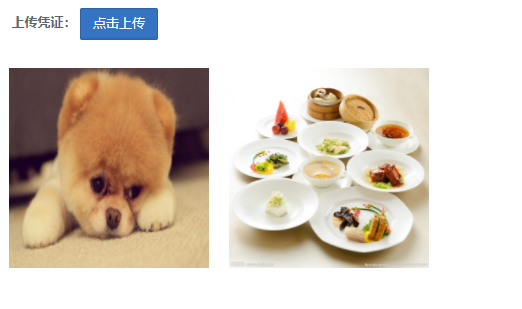
4、查看图片的 base64 编码
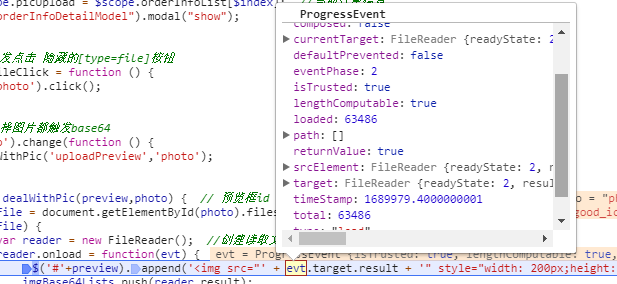 target 是当前图片的信息:
target 是当前图片的信息: 
确定上传之后,可以看到传递过去的参数 imgBase64List(我上传了3张):

可以上网找在线的图片转base64的工具,我找到一个(http://imgbase64.duoshitong.com/),把我刚刚上传的图片放进去试了下,base64编码和请求里面的一样。
5、解决 下载接口返回的图片路径,显示“不支持的图片格式”
在 上面4 中我们也看了传过去的 base64 编码,但是貌似后台没有进行处理,是直接拿这个用的,所以就会导致 下载接口返回的图片路径,显示“不支持的图片格式”的问题,后来把 上面2 中 reader.result 截取一下,只传 ‘,’后面的编码,将后台返回的图片路径拼接上域名,在浏览器下载后双击图片展示出来,是我上传的图片,问题就解决了。。。